CAD如何更改对象的显示顺序
在中望CAD中,重叠的图形对象是按它们的绘制顺序显示出来的,即新创建的对象显示在已有对象之前。这种默认的显示顺序可用DRAWORDER命令改变,这样往往能保证在多个对象彼此覆盖的情况下,仍将其正确地显示或打印输出。例如,当一个光栅图像遮住了图形对象时,用户可用DRAWORDER命令把图形对象放在光栅图像的前面显示出来了。
命令启动方法:
1.菜单命令:【工具】>【绘图次序】
2.命令行输入:DRAWORDER
【实战练习】
命令: draworder
选择要改变绘制顺序的对象:
选择集当中的对象: 1
选择要改变绘制顺序的对象:
输入对象顺序选项 [对象上(A)/对象下(U)/最前(F)/最后(B)] <最后>:a
选择参照对象:
选择集当中的对象: 1
选择参照对象:
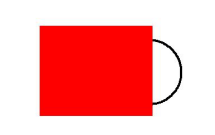
图1(调整圆前顺序图)
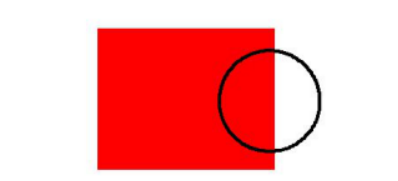
图2(调整后效果图)
推荐阅读:CAD怎样锐化网格
·定档6.27!中望2024年度产品发布会将在广州举行,诚邀预约观看直播2024-06-17
·中望软件“出海”20年:代表中国工软征战世界2024-04-30
·2024中望教育渠道合作伙伴大会成功举办,开启工软人才培养新征程2024-03-29
·中望将亮相2024汉诺威工业博览会,让世界看见中国工业2024-03-21
·中望携手鸿蒙生态,共创国产工业软件生态新格局2024-03-21
·中国厂商第一!IDC权威发布:中望软件领跑国产CAD软件市场2024-03-20
·荣耀封顶!中望软件总部大厦即将载梦启航2024-02-02
·加码安全:中望信创引领自然资源行业技术创新与方案升级2024-01-03
·玩趣3D:如何应用中望3D,快速设计基站天线传动螺杆?2022-02-10
·趣玩3D:使用中望3D设计车顶帐篷,为户外休闲增添新装备2021-11-25
·现代与历史的碰撞:阿根廷学生应用中望3D,技术重现达·芬奇“飞碟”坦克原型2021-09-26
·我的珠宝人生:西班牙设计师用中望3D设计华美珠宝2021-09-26
·9个小妙招,切换至中望CAD竟可以如此顺畅快速 2021-09-06
·原来插头是这样设计的,看完你学会了吗?2021-09-06
·玩趣3D:如何使用中望3D设计光学反光碗2021-09-01
·玩趣3D:如何巧用中望3D 2022新功能,设计专属相机?2021-08-10
·在CAD中标注尺寸后不显示数字?2022-02-25
·CAD如何导入有外部参照的CAD图纸?2016-06-08
·CAD测量线的长度和图形面积的命令2021-09-18
·CAD怎么设置背景颜色?2021-06-17
·如何恢复CAD界面右击的菜单栏2020-07-24
·在CAD中如何沿曲线阵列?2022-05-13
·CAD如何调节参照图纸的明暗2019-08-02
·CAD修改修订云线颜色2016-10-26














